Jak korzystać z funkcji historii w kalkulatorze systemu Windows 10 /11
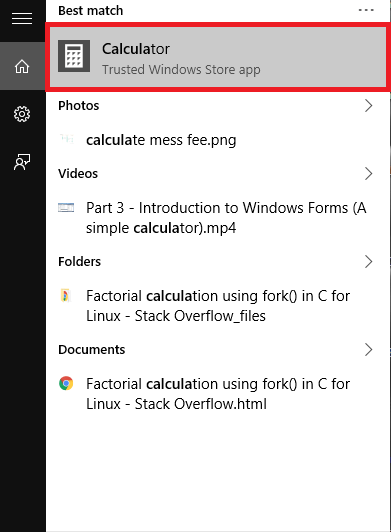
- 3619
- 824
- Klaudia Woś
Użyj historii kalkulatora: - Zastosowanie kalkulatora systemu Windows 10 nie jest tak proste, jak się wydaje. Ma różne funkcje, które czyni go silniejszym. Jest to magazyn standardowych obliczeń algebraicznych i jest wyposażony w różne smak. Możesz wprowadzić całą dużo skręcającego i złożonego świata logarytmów i formuł naukowych, podając po prostu dane wejściowe, a oto tak, oblicza go w kilka sekund i zapewnia szybkie odpowiedzi. Kolejną interesującą funkcją aplikacji kalkulatora Windows jest konwerter. Każde ważne jednostki pomiaru zostają przekonwertowane do siebie, zabierając cię od gorączkowego zadania zapamiętywania równań.
Zobacz też : Top 30 Darmowe oprogramowanie matematyczne na komputer z systemem Windows
Śledzenie swojej historii pozwoli ci odwołać się do wczesnych obliczeń i dokonać poprawek w razie potrzeby. Ta funkcja historii nie wymaga wielu kliknięć, które są wymagane w kalkulatorze naukowym fizycznym. Tutaj otrzymujesz historię od razu. Są one przydatne w przypadkach, w których musisz przesyłać raporty z zakresu.
Tutaj zamierzam przejść przez kroki, w jaki sposób włączyć historię w kalkulatorach. Jest to skuteczne, ponieważ mogłeś użyć do obliczania rachunków lub wydatków lub do rozwiązania problemów geometrycznych. Ludzki mózg trudno jest odpowiednio zapamiętać wszystkie postacie. Gdy masz Historia Tryb, publikuje całe listy obliczeń, które zrobisz godziny wstecz i pomoże ci je przypomnieć.
Jak wyświetlić historię w aplikacji kalkulator
Krok 1: Aby rozpocząć działanie kalkulatora, przejdź do paska wyszukiwania w pobliżu menu Start. Wpisz kalkulator IT i kliknij aplikację.
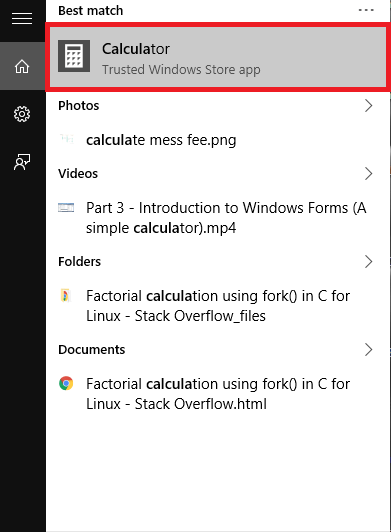
Krok 2: Domyślnie okazuje się, że jest ustawiony na tryb standardowy. Wykonaj przykładowe obliczenia na nim. Pomaga to wykonywać standardowe operacje algebraiczne, takie jak dodatki, mnożenie itp.
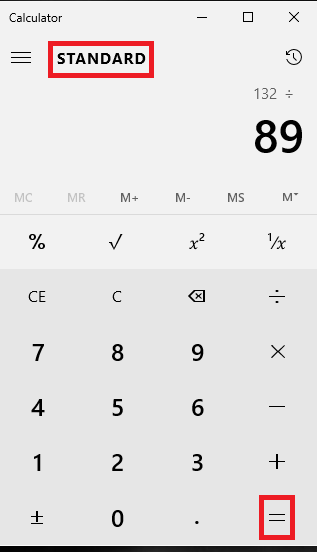
Krok 3: Teraz kliknij ikonę obok tytułu trybu kalkulatora. Ikona będzie nieco podobna do zegara. To reprezentuje historię kalkulatora.
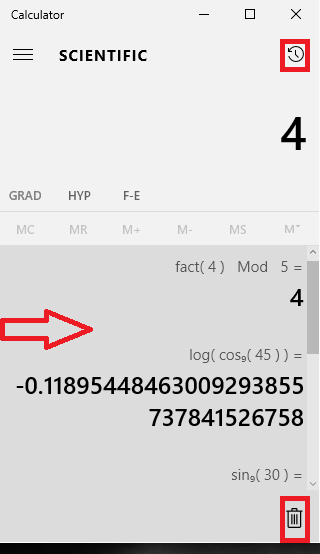
Pozwól, że reprezentuję cię przykładem
- Otwórz kalkulator w trybie naukowym.
- Wykonaj w nim losowe operacje.
- Po ukończeniu serii operacji kliknij ikonę wyglądającą jak zegar obok naukowego.
- Patrzysz historię na dno.
- Użyj przycisku strzałki, aby przesunąć się w górę i w dół, aby węzeł swoją historię. Poniższy obraz przedstawia, jak będzie wyglądał.
Krok 4: Kliknij prawym przyciskiem myszy kalkulator otwarty na pulpicie, aby wybrać kopię i wkleić poprzednie liczby.
Krok 5: Kliknij ikonę Usuń na dole historii, aby wyczyścić wszystkie poprzednie operacje.
Mam nadzieję, że ten artykuł jest dla Ciebie przydatny.
- « Jak tworzyć kopię zapasową i przywrócić profile sieci bezprzewodowych w systemie Windows 10
- Jak zminimalizować wykorzystanie danych WhatsApp »

